-
大白菜u盘启动制作工具最新教程
- 2017-10-07 11:59:52 来源:windows10系统之家 作者:爱win10
有网友反映道,想要使用U盘安装系统,又怕步骤复杂,特别是在制作U盘启动的时候,那怎么不试一下使用大白菜U盘启动盘制作工具,全程一键安装,无需任何技术基础,电脑菜鸟一学即会!下面小编就来说说使用大白菜超级U盘启动盘制作工具的操作过程。
不会U盘装系统的朋友,这款大白菜u盘装系统,整合了最全面的硬盘驱动,真正的硬盘识别全能王,所有操作只需要点一下鼠标,操作极其方便简单,一键快速完成u盘装系统。很适合不懂得操作使用,下面就把操作大白菜u盘装系统的教程分享给你们。
大白菜u盘启动制作工具
网上搜索并下载,大白菜UEFI版u盘制作工具。
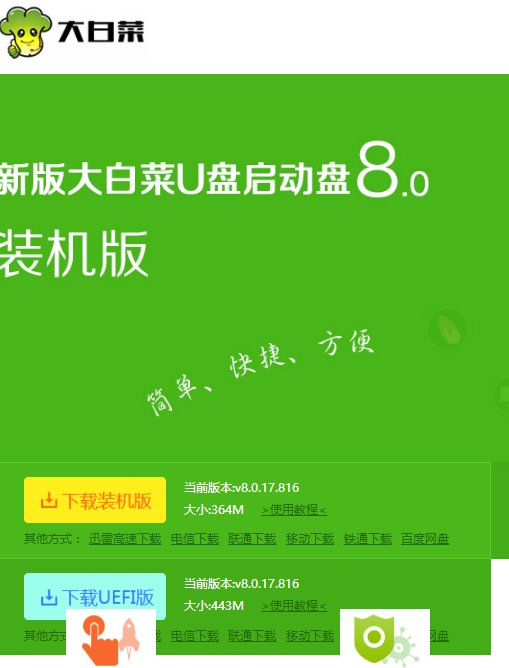
大白菜界面1
安装好并打开大白菜UEFI版u盘制作工具。

大白菜界面2
点击“ISO模式”,然后点击ISO模式下的第一步“生成ISO镜像文件”进入下一步操作。

大白菜界面3
等待ISO镜像文件生成完成之后,点击第二步“制作ISO启动u盘”进入下一步操作。

大白菜界面4
保持窗口内设置参数不变的情况下,直接点击下方“写入”按钮。

大白菜界面5
在弹出的提示窗口中,点击“是(Y)”

大白菜界面6
耐心等待镜像的写入过程。

大白菜界面7
完成写入之后软件会自动弹出一个信息提示,点击“是(Y)”进入电脑模拟器。

大白菜界面8
电脑模拟器可以成功启动即大白菜u盘启动盘制作成功,按Ctrl+Alt释放鼠标,点击关闭窗口。

大白菜界面9
以上就是大白菜u盘启动制作工具的制作过程了。如果觉的太过于简略可以在“小白一键重装系统”的官网上找到更多更详细的资源。
猜您喜欢
- 如何进入BIOS并用U盘重装系统..2017-07-03
- u盘修复,小编告诉你如何恢复U盘使用..2017-12-23
- 电脑如何启动u盘安装系统教程..2023-02-25
- 闪盘和u盘,小编告诉你闪盘和u盘有什么..2018-08-20
- u盘未被格式化_小编告诉你怎么解决u盘..2018-01-10
- 华擎u盘启动,小编告诉你华擎主板如何..2017-12-15
相关推荐
- u盘安装xp,小编告诉你如何成功安装xp.. 2018-01-16
- 小编告诉你铭瑄主板bios怎么设置u盘启.. 2019-02-16
- 小编告诉你使用金山毒霸如何开启U盘卫.. 2017-08-21
- 演示联想如何使用u盘重装win10系统.. 2019-05-08
- 小编告诉你U盘怎么安装win10系统64位.. 2017-05-16
- 小编告诉你U盘不能格式化怎么办.. 2017-08-22





 魔法猪一健重装系统win10
魔法猪一健重装系统win10
 装机吧重装系统win10
装机吧重装系统win10
 系统之家一键重装
系统之家一键重装
 小白重装win10
小白重装win10
 火星战争日志七项修改器v1.0 免费绿色版 (游戏专用修改器)
火星战争日志七项修改器v1.0 免费绿色版 (游戏专用修改器) 组策略修改监视工具1.0 中文绿色版 (修改系统配置工具)
组策略修改监视工具1.0 中文绿色版 (修改系统配置工具) QQ空间自动访问留痕软件10.8绿色版(QQ空间自动访问留言器)
QQ空间自动访问留痕软件10.8绿色版(QQ空间自动访问留言器) 通用PE工具箱 v4.0官方版 (PE系统制作工具)
通用PE工具箱 v4.0官方版 (PE系统制作工具) 深度技术ghost win10 x64专业版v201610
深度技术ghost win10 x64专业版v201610 阿尔法安全浏览器 v2.175.0官方版
阿尔法安全浏览器 v2.175.0官方版 MathType v6.
MathType v6. 2013网盘搜索
2013网盘搜索 系统之家win1
系统之家win1 系统之家ghos
系统之家ghos 音速浏览器 v
音速浏览器 v 深度技术win1
深度技术win1 小白系统win1
小白系统win1 百度影音 v1.
百度影音 v1. 小麻雀多功能
小麻雀多功能 MiniBrowser
MiniBrowser 唯优浏览器 2
唯优浏览器 2 粤公网安备 44130202001061号
粤公网安备 44130202001061号